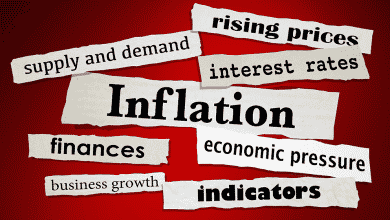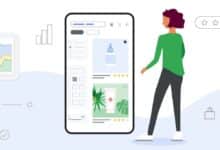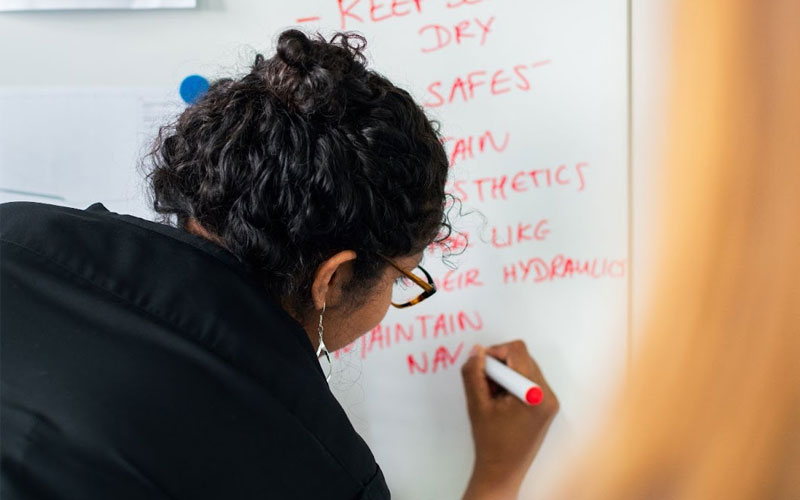
Bienvenido de nuevo a la parte final, la parte 3 de 3, en este Serie de tutoriales de Azure DevOps. En los dos artículos anteriores, expliqué cómo configurar un repositorio, crear una canalización de compilación y configurar un Canalización de lanzamiento de Azure. Ahora que todas sus canalizaciones están en su lugar, es hora de realizar pruebas. En este tutorial, lo guiaré a través de los conceptos básicos para configurar un plan de prueba que tu puedes se ejecuta automáticamente con sus canalizaciones. De esa manera, puede asegurarse de que su código se pruebe y cumpla con sus requisitos.
Por qué necesita un plan de prueba
Cuando desarrolla una aplicación, debe asegúrese de que su código sea confiable. Para probar su código, tiene todo tipo de métodos de prueba que puede usar. Uno de los métodos más conocidos es pruebas unitarias. Desarrolladores escriba estas pruebas para verificar el código que escribieron. Otro método es Pruebas de interfaz de usuario/funcionales, que también escribe el equipo de control de calidad. Estos dos métodos de prueba construyen una base sólida para las pruebas.
En general, querrá que estas pruebas correr cada vez tiene una solicitud de fusión. Eso asegura el nuevo el código que ingresa al repositorio es de calidad. También evita que el nuevo código introduzca errores o rompa la funcionalidad ya existente. Ahora, construyamos un plan de prueba que ¡prepárate para la automatización en el futuro!
Cómo crear un plan de prueba y definir sus requisitos de backlog
Lo primero es lo primero, querrá asegurarse de que sus requisitos de trabajo pendiente estén en orden. Dependiendo de su rol en el equipo, es posible que también deba trabajar en estrecha colaboración con un miembro de negociosa gerente de proyecto (PM), o un propietario del producto (PO) en esta tarea Esto se debe a que los elementos de su cartera de pedidos definirán su plan de prueba. Cada elemento del backlog equivale a un caso de prueba.
PASO 1: Vaya al menú de la barra lateral izquierda y haga clic en Pruebas → Planes de prueba → crear Nuevo Plan de Pruebas.
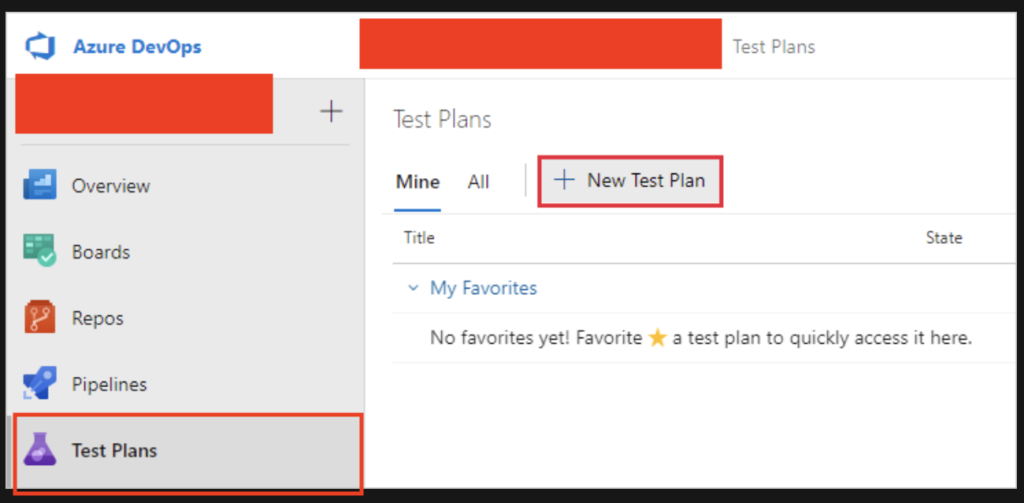
PASO 2: Dale a tu plan de prueba un nombre propio e iteración. Su iteración será parte de su ciclo de lanzamiento, por lo que podría verse como «myProject/Release 1/Sprint 2». Luego haga clic en Crear.
PASO 3: Agrega un Conjunto de pruebas basado en requisitos. Es importante saber que el seguimiento de requisitos solo se admite para casos de prueba vinculados a través de un Conjunto de pruebas basado en requisitos. Eso significa que necesitará elementos de trabajo que incluyan una Historia de usuario (Ágil), elemento de la cartera de productos (Scrum), requisito (CMMI) y Problema (Básico). Estos son los 4 Metodologías de Desarrollo de Software que Azure DevOps aceptará. Puede formar una asociación entre un elemento de trabajo y la ejecución de la prueba solo cuando vincula el caso de prueba mediante un conjunto de pruebas basado en requisitos. Si no los vincula correctamente, no se mostrarán correctamente en el plan de prueba.
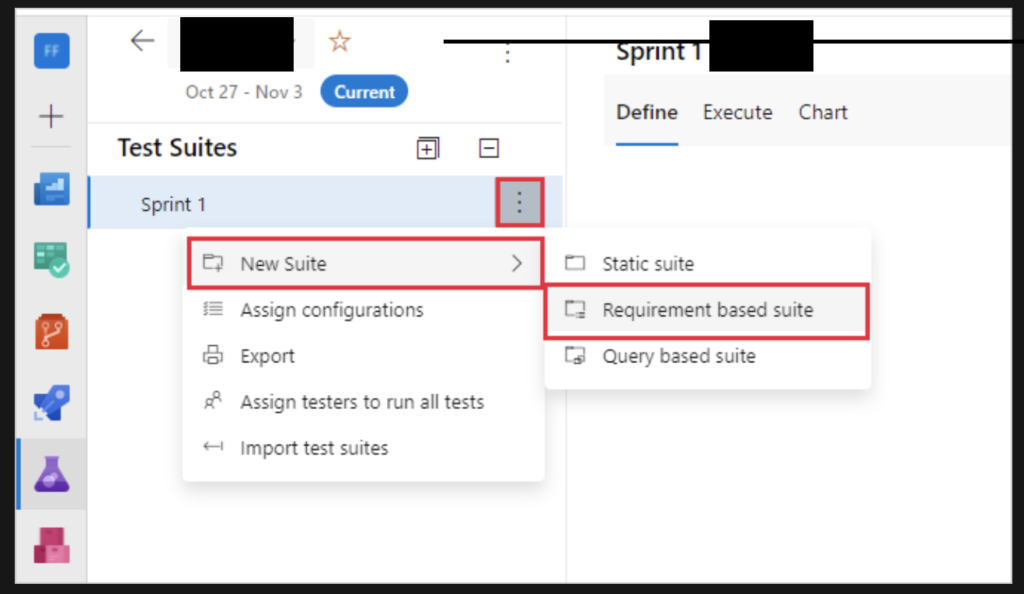
Tenga en cuenta que querrá asegurarse de que incluir solo los elementos de trabajo para cada sprint. Eso es porque generalmente querrás ejecutar pruebas para cada sprint. Cuando llegue el momento de la liberación más tarde, también querrás agrupa todas tus pruebas de los sprints que comprenden tu liberación en uno. Esta voluntad generar sus informes de prueba para esa versión en particular.
A continuación, analizaré cómo convierte sus elementos de trabajo en pruebas reales.
Cómo convertir sus elementos de trabajo en pruebas
En esta sección, le mostraré cómo convierta sus elementos de trabajo en casos de prueba. Una vez que tenga sus casos de prueba listos, puede ejecútelos contra su aplicación.
PASO 1: Haga clic en Conjunto de pruebas basado en requisitos. Luego, en el lado derecho de la página, haga clic en Nuevo caso de prueba. Si no tiene casos de prueba existentes, aparecerá un botón para crearlos en la parte inferior derecha. Haga clic en eso para comenzar a crear su primer caso de prueba.
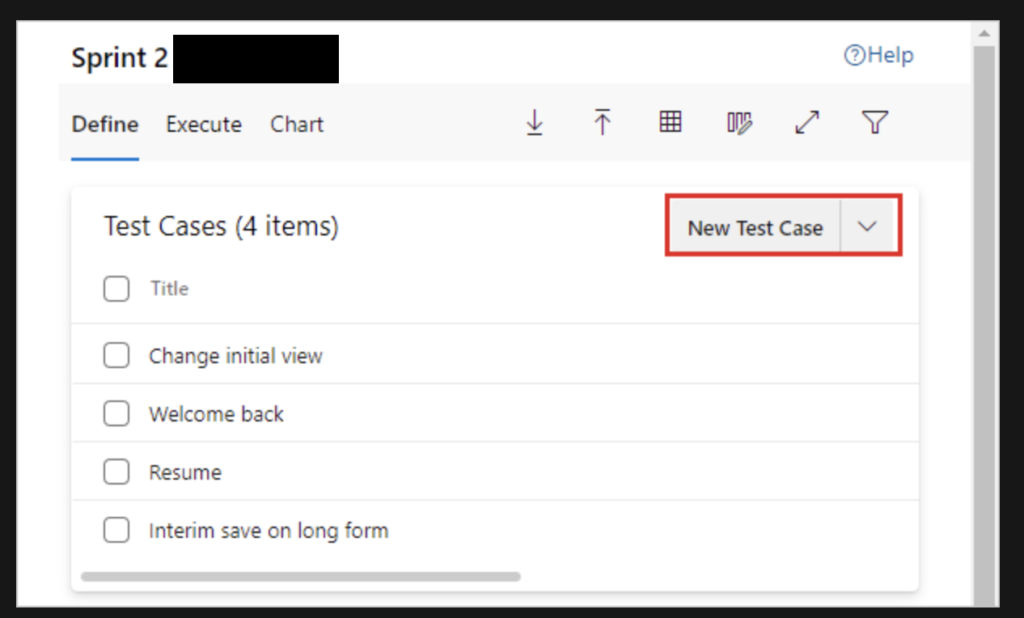
PASO 2: Dentro del nuevo elemento de trabajo, introduce un título para el caso de prueba y luego haga clic en Haga clic o escriba aquí para agregar un paso. Cada una de estas líneas será igual a una prueba con la que desea medir su aplicación.
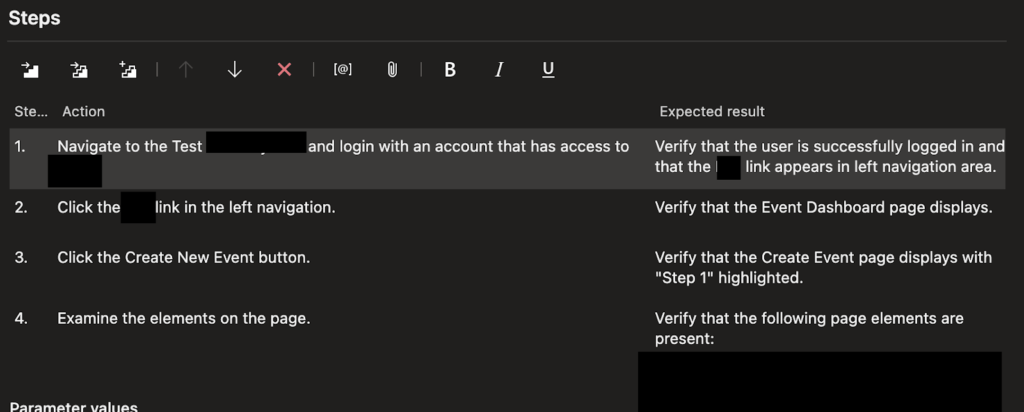
PASO 3: Una vez que escriba todos sus casos de prueba, también debe asegurarse de que estén agregado a su conjunto de pruebas. Si no, puedes agregarlos manualmente.
Ahora ha creado su conjunto de pruebas, ¡felicidades!
Resumen de la serie
En esta serie de artículos, aprendió las siguientes habilidades en Azure DevOps:
- Crear un repositorio
- Agregar código al repositorio
- Cree una canalización de compilación para su repositorio
- Agregar tareas a la canalización
- Crear un artefacto a partir de esa canalización de compilación
- Cree una canalización de lanzamiento y 4 entornos para implementar
- Establezca un plan de prueba
- Agregar casos de prueba al plan de prueba
Espero que estas habilidades lo ayuden a disfrutar su tiempo con Azure DevOps.
Pensamientos finales
En este tutorial, di un paso fuera de las tuberías para ver los planes de prueba. ahora puedes configurar un plan de prueba básico en función de sus elementos de trabajo en la cartera de pedidos. Las pruebas son una parte muy importante del desarrollo de software. Sin él, tendrá errores que restarán valor a la experiencia del usuario. Azure DevOps también hace que sea mucho más fácil crear pruebas y conectarlas con sus elementos de trabajo.
Finalmente, esta serie de tres partes debería ayudarlo a perfeccionar su conocimiento de Azure DevOps. Con todo, espero que pueda usarlo como referencia en sus proyectos futuros.
¿Tienes más preguntas? Revisar la Preguntas más frecuentes y Recursos secciones a continuación!
Preguntas más frecuentes
¿Puedo copiar casos de prueba de un proyecto a otro?
Sípuede copiar casos de prueba de un proyecto a otro. Para Azure DevOps Server 2023 y versiones posteriores, también puede copiar casos de prueba desde un proyecto u otro proyecto a un conjunto de pruebas. Opcionalmente, puede Casos de prueba masivos, de importación y exportación.
¿Son los parámetros la mejor manera de especificar ejecuciones de prueba en diferentes plataformas de sistemas operativos?
Es mejor usar configuraciones de prueba. Ejecuta los diferentes valores de los parámetros uno tras otro con los parámetros del caso de prueba. Esto también lo hace difícil para cambiar de uno plataforma a otro.
¿Puedo usar casos de prueba en una canalización automatizada?
Sí, puede usar la tarea «Prueba de Visual Studio» para ejecutar cualquiera de sus casos de prueba en una canalización. Cuando construya su canalización y utilice esta tarea, deberá especificar su mostrar nombre y selección de prueba. También tendrá que especificar el nombres de sus archivos de prueba, qué carpeta buscar y la carpeta de resultados de la prueba. Una vez que especifique esta información, puede ejecutar su tarea de prueba.
¿Debo automatizar todas las pruebas?
No. Si bien puede automatizar casi cualquier cosa, no es aconsejable automatizar cada prueba. Algunas pruebas requieren validación manual. Algunas características complejas dentro de una aplicación también necesita un humano para validarlos.
¿Qué pruebas no debo automatizar?
Antes de automatizar una prueba, querrá asegurarse de que se haya probado exhaustivamente de forma manual. También querrá asegurarse de que saber todos los resultados posibles y documentarlos bien antes de automatizarlos. De lo contrario, puede producir un falso positivo cuando ejecuta pruebas automatizadas.
Recursos
TechGenix: Parte 1 Azure DevOps: configuración de un repositorio y creación de un artículo de canalización de compilación
Consulte el primer artículo de esta serie de tres partes sobre cómo comenzar con Azure DevOps.
TechGenix: Parte 2 Azure DevOps: Cómo crear una canalización de lanzamiento
Aprenda a crear una canalización de lanzamiento en Azure DevOps en la segunda parte de la serie.
TechGenix: Artículo sobre Azure Blueprints
Obtenga más información sobre el uso de la automatización para mejorar sus implementaciones en Azure.
TechGenix: Guía sobre cómo configurar Azure DevOps para implementaciones azules/verdes
Aprenda cómo recuperar sus tardes y realizar implementaciones diurnas con un enfoque azul/verde.
TechGenix: artículo sobre Pasar de Azure Portal/Powershell a Azure DevOps
Experimente el cambio al pasar de Portal a DevOps y libere su verdadero potencial.